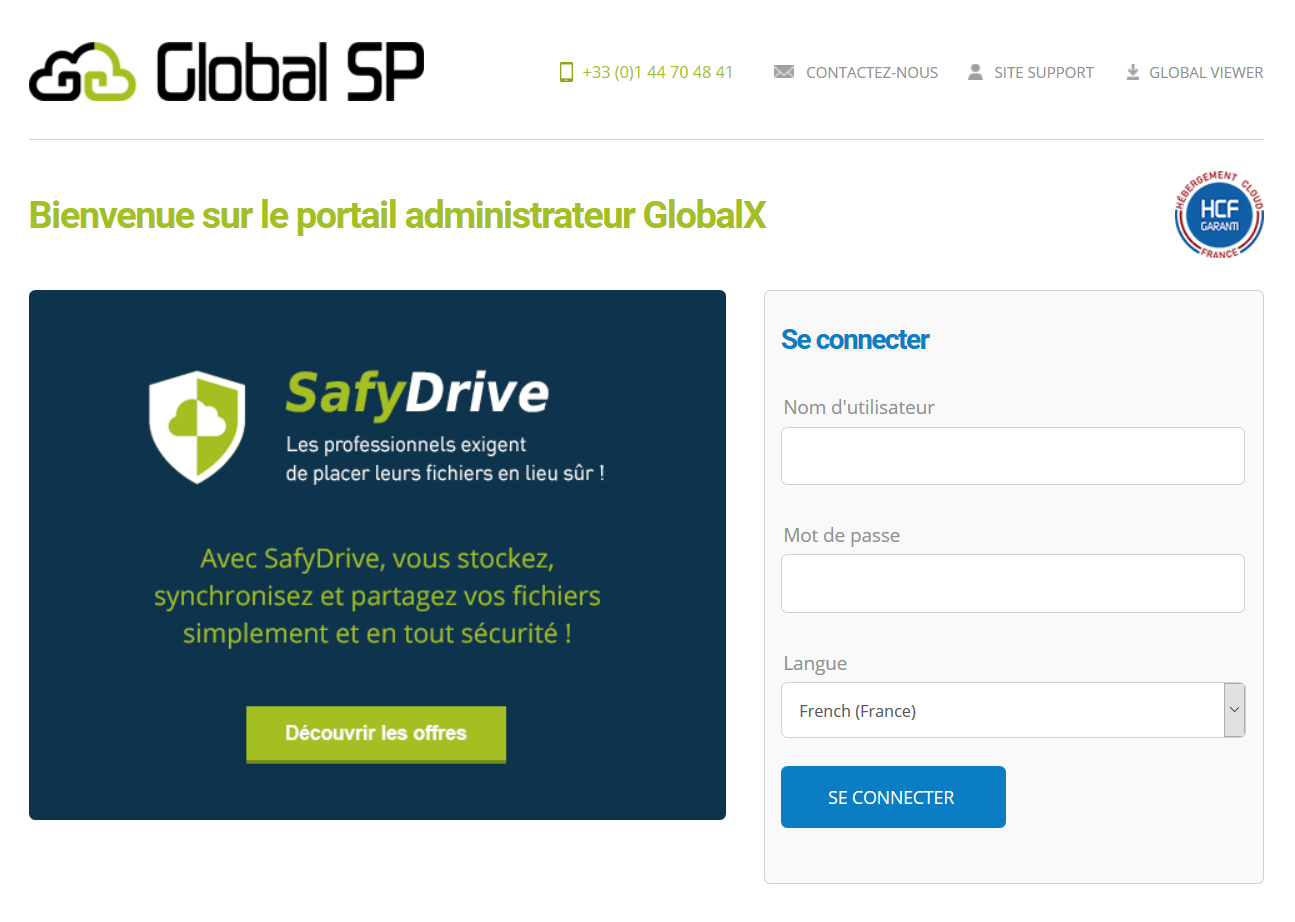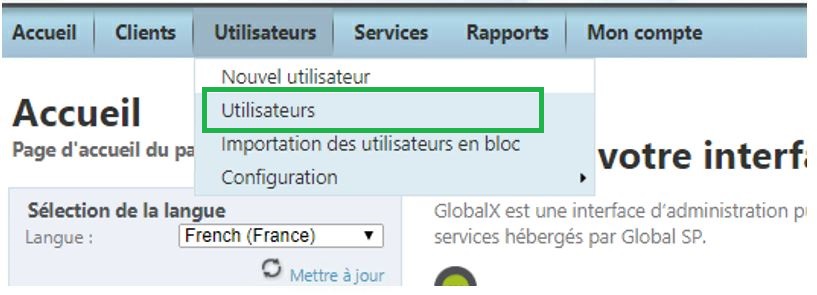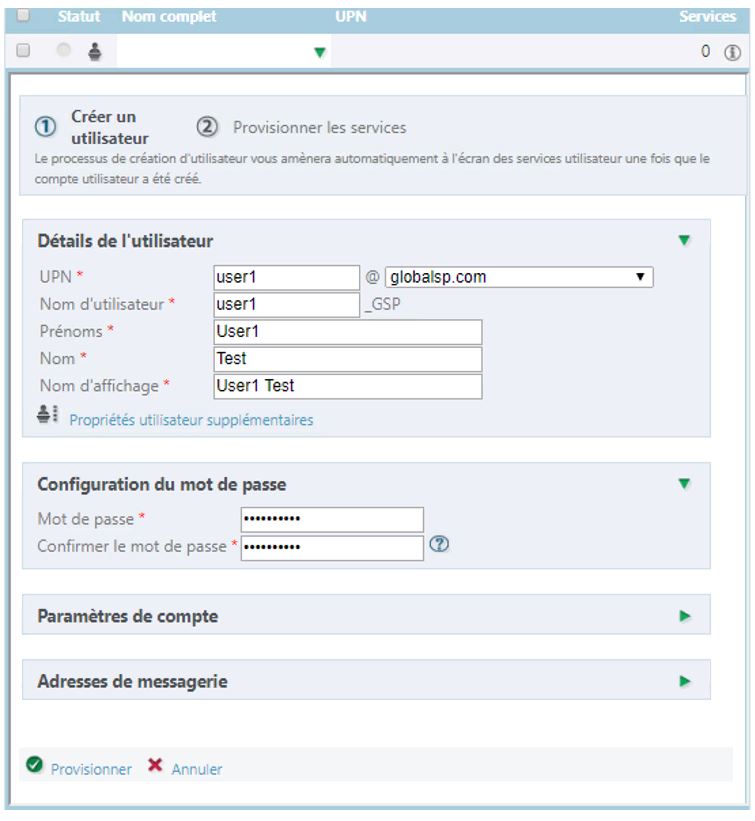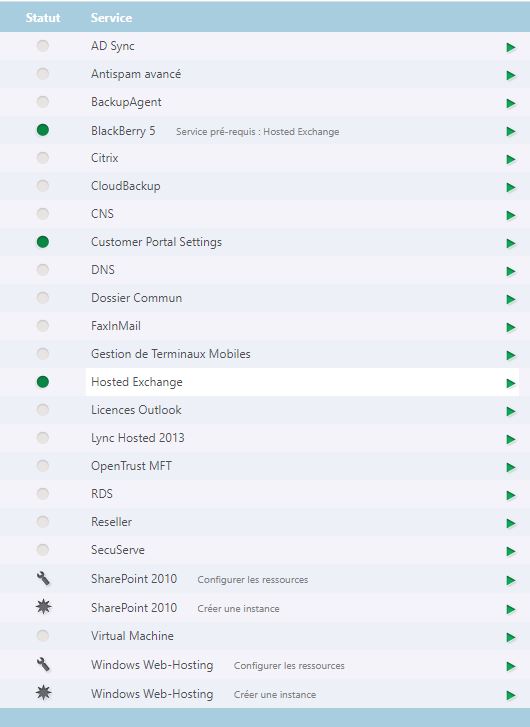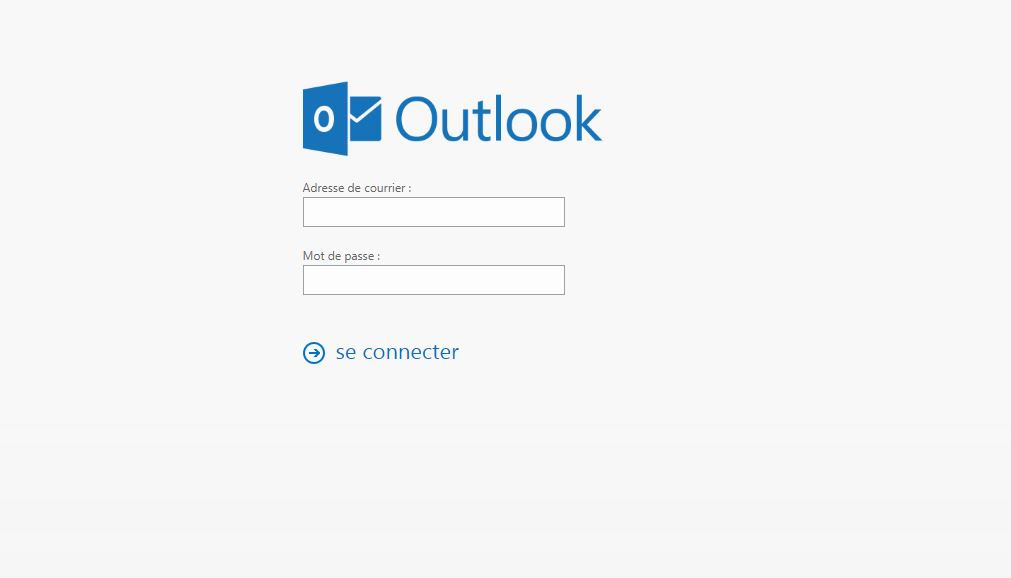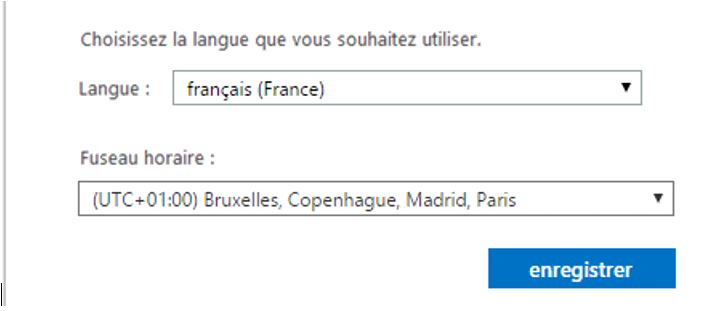Création d’un utilisateur sur Global X
Connectez-vous à votre interface Global X en renseignant l’identifiant fourni à la création de votre compte et votre mot de passe. Pour accéder au portail administrateur Global X : https://admin.cloudforyou.fr
Dans le menu, allez sur l’onglet « Utilisateurs » et cliquez sur « Nouvel Utilisateur » :
Renseignez les champs ci-dessous avec les informations du nouvel utilisateur. Ceux marqués d’une étoile (*) sont obligatoires.
Attention : le mot de passe doit contenir 8 caractères minimum et il ne faut pas utiliser un élément de l’UPN.
Puis cliquez sur « Provisionner » :
Pour que l’utilisateur puisse disposer d’une boîte aux lettres, il faut lui assigner le service Hosted Exchange. Pour cela, cliquez sur la ligne « Hosted Exchange ». Pour valider, cliquez sur « Provisionner ».
Si la pastille est orange, cela signifie que Global X est en train de provisionner le service. Si la pastille est rouge, merci de contacter le support.
Lorsque la pastille est devenue verte, cela signifie que le service a bien été provisionné. L’utilisateur a été créé et peut maintenant se connecter à sa messagerie en Webmail depuis n’importe quel appareil connecté à Internet (PC / Mac, tablette, smartphone) et sur n’importe quel navigateur web via l’adresse suivante : https://mail.hostedexchange2010.fr
Pour les versions 2016 : https://mail.globalsp.com
Pour se connecter, l’utilisateur doit entrer son adresse email et son mot de passe puis cliquer sur « se connecter » :
L’utilisateur doit ensuite sélectionner la langue qu’il souhaite dans le champ « Langue », puis cliquer sur « Enregistrer » :
L’utilisateur peut désormais utiliser sa messagerie.